Existem várias maneiras de calibrar sua TV. Você poderia oferecer a David Katzmaier uma quantia considerável para fazer uma visita domiciliar. Você pode comprar ou gravar gratuitamente um disco de calibragem para executar padrões de teste por meio de um reprodutor de Blu-ray em sua TV para ajustar a imagem. Ou você pode configurar sua TV a olho nu.
Porque eu sou barato e não tenho um leitor de Blu-ray, eu optei pela terceira escolha. Embora o artigo acima contenha uma boa quantidade de boas informações sobre a configuração de uma nova TV, o que é bom para assistir a filmes pode ser diferente da observação de esportes. E os jogos definitivamente exigem suas próprias configurações. Assim, recomendo que você ajuste e implemente as predefinições de fábrica da sua TV - frequentemente chamadas de modos de imagem - para as suas diversas atividades de entretenimento.
Você pode querer, por exemplo, uma imagem brilhante e vívida para jogos; uma imagem um pouco mais escura para obter níveis pretos profundos e tons de pele precisos para assistir filmes à noite; e um lugar entre os dois para assistir esportes nas tardes de domingo, quando a luz do sol entra pelas janelas.
Os modos de imagem da sua TV são um bom lugar para começar, mas é improvável que eles ofereçam a configuração perfeita para sua configuração de TV e ambiente específica. Felizmente, você pode ajustar as configurações dessas predefinições para ajustar cada uma ao seu gosto e ambiente.
Jogos
Fora da caixa, sua TV provavelmente está configurada para um modo chamado Dinâmico ou Vívido. Esse modo aumenta o brilho, o contraste e a nitidez para ajudar a TV a se destacar entre os modelos concorrentes, caso ela seja selecionada como um modelo de piso na sua loja Big Box local. Embora o modo Dinâmico não seja adequado para assistir filmes ou visualizar qualquer tipo de programação de TV em um ambiente pouco iluminado, ele pode ser um bom ponto de partida para jogos.
Dependendo da iluminação do seu ambiente, talvez você queira discar novamente o brilho e o contraste se a imagem parecer desbotada, pois as duas configurações são amplificadas na predefinição Dinâmica. Na minha TV Samsung, por exemplo, o contraste está definido para um máximo de 100 na configuração Dinâmica. Os níveis de branco melhoraram com mais perto de 75.
Com jogos onde a ação se move rapidamente, você vai querer combater o atraso antes de combater o inimigo. As TVs de hoje vêm com vários recursos que tentam melhorar a qualidade da imagem suavizando o movimento e reduzindo o ruído. Este processamento de imagem adicionado, no entanto, pode criar atrasos. Então, volte para o menu da sua TV e encontre opções como Digital Noise Filter ou Auto Motion Plus e desligue-os.
Quando você tiver a foto certa para jogar, há uma última configuração para verificar se a sua TV não está cortando as bordas dos seus jogos. Entre nas configurações de imagem da sua TV e encontre a opção Tamanho para alterar a proporção da sua imagem. Você deverá ver opções como 16: 9, 4: 3, Zoom 1, Zoom 2, Ajuste amplo e Ajuste da tela. Escolha Screen Fit e poderá ver o seu jogo com menos zoom, permitindo-lhe ver mais. Essa configuração também pode ser chamada de Just Scan. O que faz é fazer um mapeamento de pixel 1: 1 de conteúdo HD 1080p para que toda a imagem seja exibida. Essa configuração também é útil se você encontrar um canal em que um marcador de notícias é cortado na borda inferior da tela.
Filmes
Aos meus olhos, a configuração mais importante para assistir filmes e programas de TV é encontrar um nível de preto profundo, seguido de perto por tons de pele precisos. Eu não quero ver o ruído digital em cenas escuras, onde as partes pretas de uma cena parecem em bloco e pixeladas. E eu não quero que os atores envolvidos se pareçam com George Hamilton, a menos que, claro, eu esteja assistindo a um veículo de George Hamilton, onde o tom de pele natural é um laranja não natural.
Para começar, saia do modo Dinâmico e escolha o modo Normal ou Normal, ou o modo Filme ou Cinema para assistir filmes e TV. Usar o modo Normal ou Normal como ponto de partida provavelmente é melhor assistir durante o dia em uma sala iluminada porque os níveis são aumentados, em comparação com o modo Filme ou Cinema ou similares, onde o brilho, contraste e nitidez são reduzidos para maior realismo e melhor preto níveis.
Seja qual for o modo escolhido, encontre uma cena escura em um filme - ou use as barras pretas na parte superior e inferior de um filme - e ajuste a configuração de brilho, que é o que controla o nível de preto. Gire o nível de brilho para baixo, onde o preto parece preto, mas você ainda pode ver os detalhes. Em seguida, diminua o contraste, que controla o nível de branco, para onde as áreas brancas da tela estejam nítidas e brilhantes, mas não ao ponto de as bordas ficarem borradas e sangrarem nas áreas escuras próximas a elas. Da mesma forma, reduza o nível de nitidez se você estiver vendo halos ao redor das bordas dos objetos na tela. Quanto a George Hamilton, ajuste o nível de cor ou saturação para que as cores pareçam naturais para você e não sejam supersaturadas.
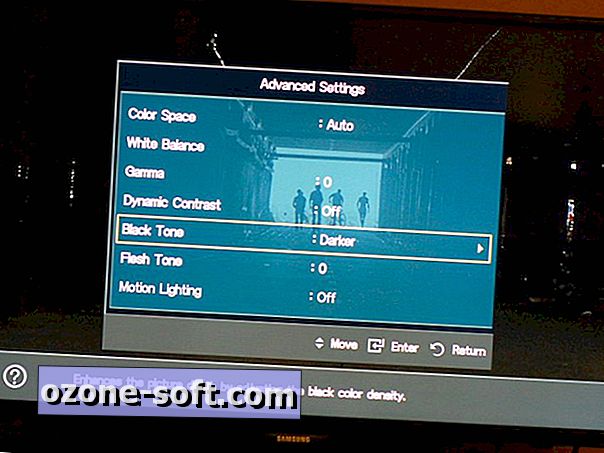
Depois de ajustar as configurações de imagem padrão, verifique se sua TV oferece configurações avançadas. Meu Samsung LCD oferece duas configurações avançadas que me permitem ajustar a imagem além das configurações padrão. O tom preto melhora a profundidade da imagem, permitindo-me ajustar a densidade da cor preta, enquanto Tom Flesh ajusta o tom de pele para ser mais ou menos vermelho.
Por fim, muitas TVs novas sofrem com o efeito de novela, no qual um filme ou programa de TV parece ter sido filmado em um palco de som de novela mal iluminado. Quando liguei minha TV LCD da Samsung no ano passado, achei que estava enlouquecendo até descobrir que não era a única na Internet que se sentia assim, encontrei o caminho para a configuração do Auto Motion Plus e desliguei. Procure uma configuração semelhante na sua TV - talvez chamada MotionFlow, CineMotion, TrueMotion ou CineSpeed - que tenta remover o arraste de cenas rápidas com muito movimento para fornecer uma imagem nítida.
Esportes
Se você passar a queda assistindo futebol universitário nas tardes de sábado e da NFL aos domingos, então você não tem filhos. E você provavelmente está assistindo futebol em uma sala bem iluminada.
Você pode primeiro tentar usar a predefinição Dinâmica ou Vívida, mas talvez não goste da imagem geral, apesar do aumento de brilho. Eu acho que essa configuração funciona apenas para jogos. Em vez disso, uso a configuração Padrão ou Normal e ajustei a partir dali porque minha TV não oferece um modo de Esportes.
Você pode primeiro optar por aumentar o brilho para compensar sua sala de TV ensolarada. Esse seria o movimento errado, já que tudo o que você faria seria lavar a imagem aumentando os níveis de preto. Você poderia tentar aumentar o contraste para aumentar os níveis de branco, mas se você tiver um televisor LCD ou LED relativamente novo, procure o controle da luz de fundo. Aumenta o brilho da tela em geral, deixando os outros níveis sozinhos.
Até mesmo o beisebol, o mais lento dos esportes, pode apresentar um movimento que se move muito rápido para que sua TV seja exibida com precisão. Veja, por exemplo, Cincinnati Reds mais perto de Aroldis Chapman e sua bola rápida de 105 mph. Encontre as configurações de suavização de movimento e redução de ruído que você desativou para sua predefinição de jogos e experimente transformar cada uma delas novamente para encontrar um arranjo que funcione melhor para a exibição de esportes.
Palavras de despedida
Minha TV LCD Samsung não me permite criar configurações de usuário personalizadas, por isso, estou preso aos três - Dinâmico, Padrão e Filme - para criar minhas predefinições. Como não quero alterar as configurações de imagem toda vez que vou assistir a um filme com minha esposa ou jogo Wii com meus filhos ou assisto a esportes sozinho, dediquei um preset a cada busca de entretenimento.
Eu uso o filme predefinido para assistir filmes e programas de TV à noite, o padrão para assistir a esportes ou outras programações durante o dia, quando o sol está brilhando nas janelas viradas para o sul, atrás do bom sofá para assistir à TV. o Wii.
Ao passar alguns minutos aprimorando uma predefinição ou três a seu gosto, você também pode aproveitar uma imagem aprimorada da sua TV.













Deixe O Seu Comentário